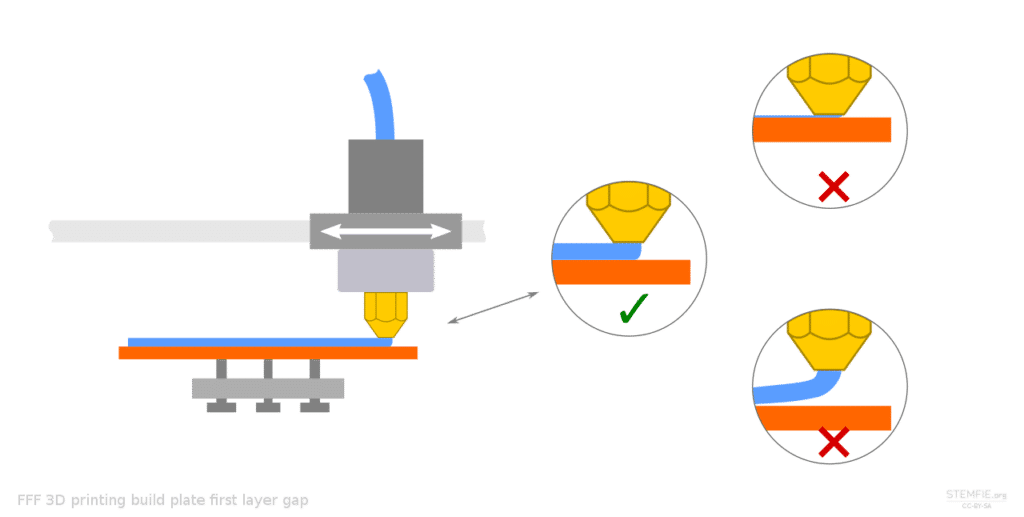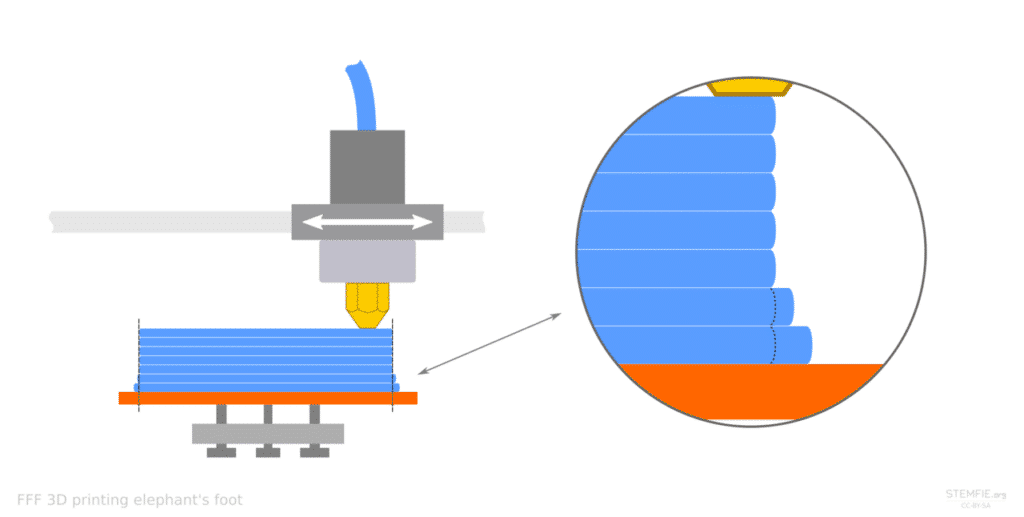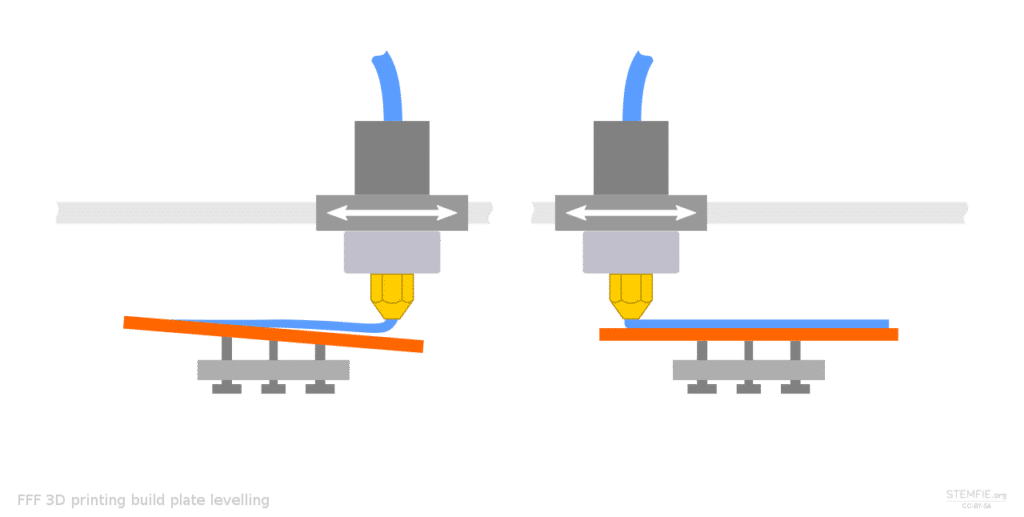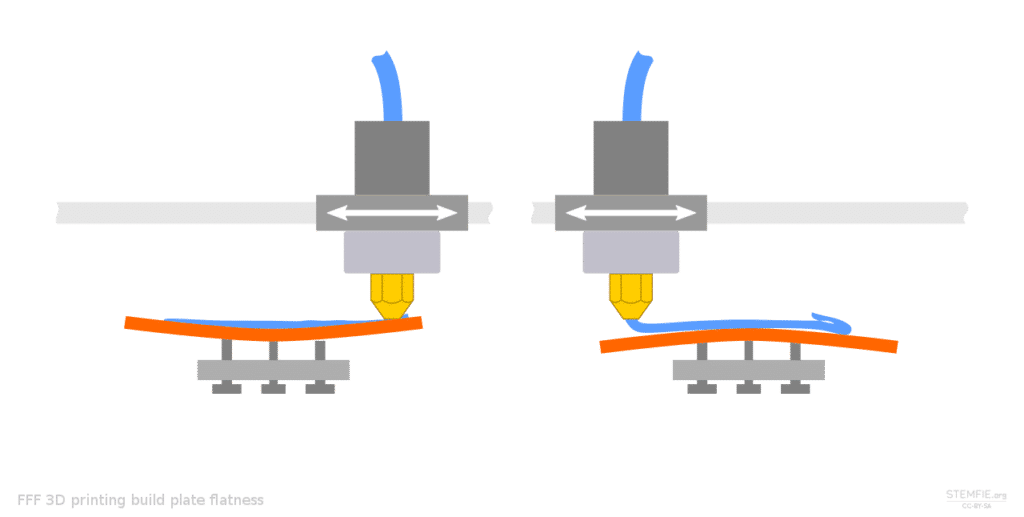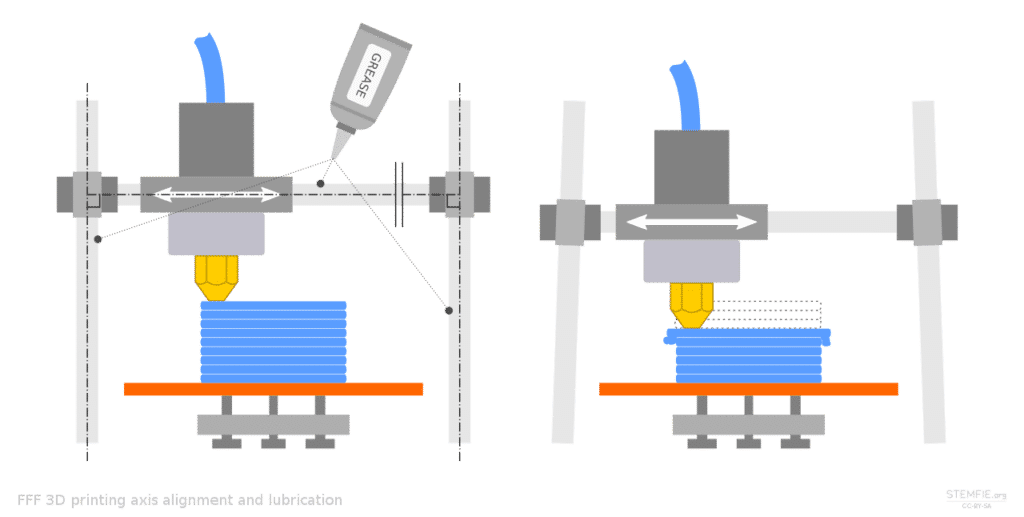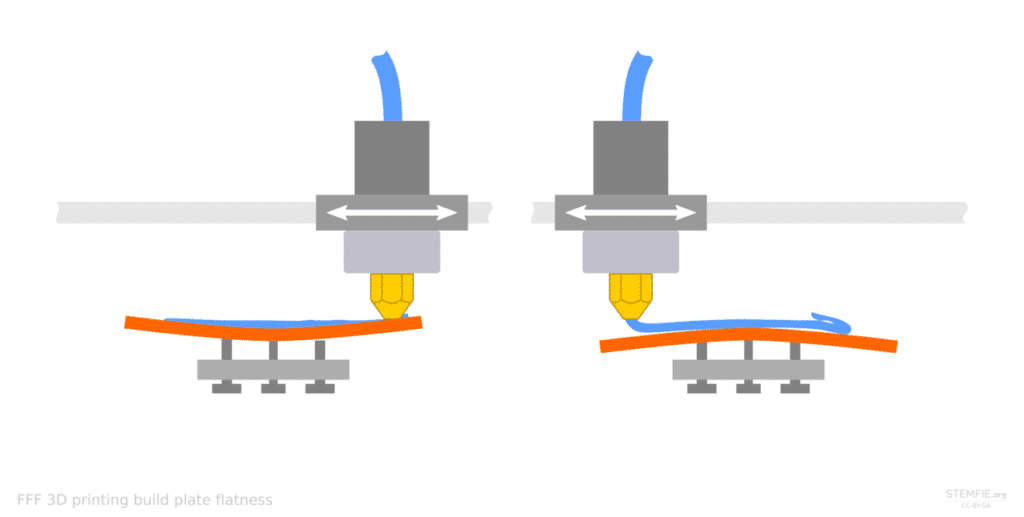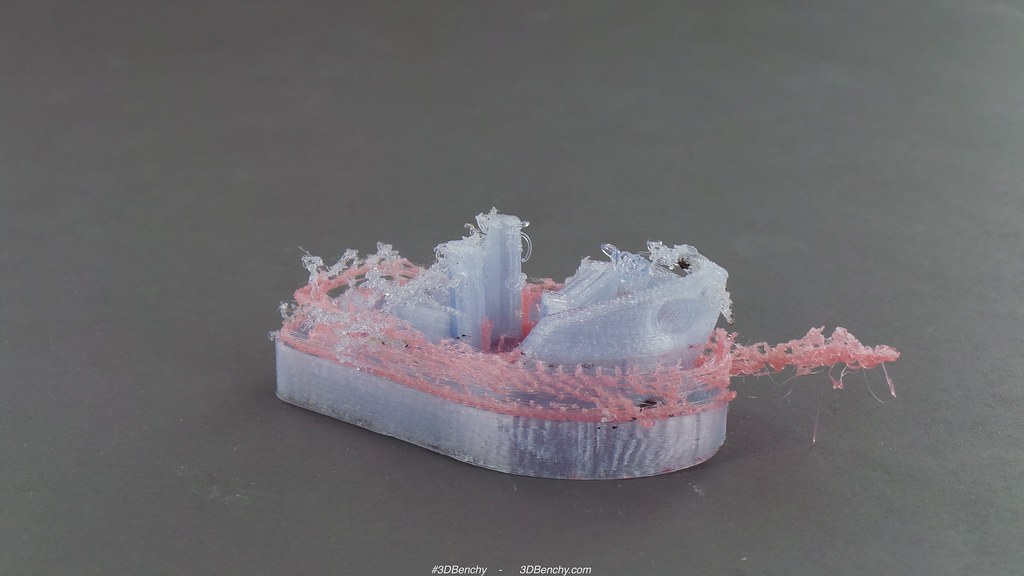3D-printere har problemer og havarier som alt annet utstyr, så du bør vite hvordan du utfører riktig vedlikehold for å forsinke opptredenen av problemer, samt vite ev. løsninger på havari og reservedeler til 3D-printere som du har til rådighet for å skifte ut det skadede elementet ved behov. Alt du vil lære med denne definitive guiden.
De beste reservedelene for 3D-printere
Her er noen anbefalinger av reservedeler for 3D-printere for å veilede deg, selv om ikke alle av dem er kompatible med noen 3D-skrivermodeller:
Braketter / Vognplate
seng
PEI-ark for å forbedre vedheft og fjerning av deler
Utjevning
trykk bunnplate
Termisk pasta
Ekstruder eller hotend
dyser
PTFE-rør
pneumatisk kobling
Strømforsyning for 3D-printer
Motor
Tannrem
trinser
peiling eller peiling
Varmeavledning
vifte
FEP ark
Smøremiddel
termistor
LCD
UV-eksponeringslampe
Harpikstank
Ekstra tilbehør og verktøy
Tilstoppede munnstykkekuttersett
Tips for søl i ekstruderingsmunnstykket, og eliminerer hindringer eller mulige klumper av størknet filament som kan blokkere utgangen.
Verktøysett for utvinning og rengjøring
Sett med verktøy som vil hjelpe deg med oppgavene til rengjøring, fjerning av deler og reparasjon av 3D-printeren din.
Sett med trakter og filtre for harpiks
Kit av trakter og filtre for å helle harpiksen og fjern faste partikler. De vil hjelpe deg både med å legge den i skriverdepotene og returnere den til båten hvis du ønsker å beholde den.
Tørr og sikker filamentlagring
Du kan finne vakuumposer for å lagre filamentene uten fuktighet eller støv når du har flere spoler og du vil ikke bruke dem på lenge. Når det gjelder harpiks, er den beste måten å oppbevare den i sin egen gryte.
Videre fuktighet kan påvirke filamentene 3D-utskrift. Dette er grunnen til at det selges tørkebokser som vil gjenopprette den gode "helsen" til filamentene dine, og dermed spare en våt filament.
Vedlikehold av 3D-printere
- Kalibrering. Forfatter: Stemfie3D
- Kalibrering. Forfatter: paulo@kiefe.com
- Kalibrering. Forfatter: Stemfie3D
- Kalibrering. Forfatter: Stemfie3D
- Smøring. Forfatter: paulo@kiefe.com
- Kalibrering. Forfatter: Stemfie3D
- Kalibrering. Forfatter: paulo@kiefe.com
- Mislykket del på grunn av dårlig kalibrering og oppsett
Forebygging er alltid bedre enn reparasjon. Derfor er det så viktig utføre godt vedlikehold av 3D-utskriftsutstyr. Med riktig vedlikehold kan brudd på deler og deres forringelse bli forsinket, i tillegg til å forhindre noen problemer. Kort sagt, innsatsen for å vedlikeholde en 3D-printer vil føre til større produktivitet og økonomiske besparelser i det lange løp.
Nivellering eller kalibrering av sengen
Hold sengen tettsittende det er en prioritet. Det bør gjøres med jevne mellomrom. Noen 3D-skrivere inkluderer automatisk eller halvautomatisk nivellering (fra kontrollmenyen til selve skriveren), så du slipper å gjøre det manuelt. Men i tilfeller der den ikke er inkludert, må du kalibrere den manuelt for å unngå henging, ujevne første strøk eller dårlig vedheft.
Det er viktig at du før nivellering sørger for at overflaten på sengen er veldig ren, og når du kan er det bedre å gjøre varm utjevning. På denne måten vil den være ved utskriftstemperaturen og du vil forhindre at den blir feiljustert ved utvidelse av materialene. Selv om du generelt sett ikke vil merke mye forskjell mellom kald eller varm kalibrering.
For manuell nivellering Du må bruke hjulene eller justeringsskruene som skrivere vanligvis har på basen. Det er bare nødvendig å flytte dem til den ene eller andre siden for å heve eller senke hjørnene og la den stå i vater. Merk at du bør referere til 5 punkter, de fire hjørnene og midten. Og hvis for eksempel lagene er 0.2 mm, bør avstanden mellom ekstruderdysen og sengen på alle punkter være mellom 0.1 og 0.2 mm.
Noen brukere bruker et triks for utjevning, og det er å sette skriveren til å skrive ut et objekt og senke hastigheten til maksimum mens du skriver ut det første laget. Og under prosessen sjekker de de ujevne tykkelsene på laget og nivellerer sengen manuelt til den er jevn.
Husk å jevne sengen i hvert fall en gang etter en maskinvareoppgradering, ved første oppstart, ved bruk av høykrympende materialer som nylon eller polykarbonat, eller ved installasjon av PEI-plater.
Aksekalibrering
Dette kan også gjøres ved å bruke enkelte funksjoner på selve skriveren lettere, eller manuelt. Noen ganger er en dårlig kalibrering ikke bare et spørsmål om innstillinger, men om XYZ akser med problemer eller slitasje, så de må skiftes ut. For å sjekke kalibreringen kan du Last ned en kalibreringskube og skriv den ut for å se resultatene.
Oppretthold god vedheft
La første lag de påvirker resten av delen som skrives ut. I tillegg, hvis det ikke er god vedheft, kan de løsne eller flyttes under utskrift, noe som fører til deformasjoner (spesielt i materialer som ABS). Derfor må overflaten være så ren som mulig:
- Slett støv, organiske oljer fra huden vår når vi berører sengen, og akkumulert skitt med en mikrofiber eller bomullsklut. Du kan bruke rensesprit som IPA for senger som er laget av glass.
- Hvis du bruker klistremerker eller bånd For å bedre vedheften til sengen kan det være noen limrester som du bør skrape av og vaske med såpe og vann i en vask (fjerne sengen fra 3D-printeren). Du bør også bytte ut limet hvis det er noen feil som kan påvirke det første laget.
Justering av registerremspenning
Mange 3D-skrivere hjemme bruker registerreim på minst 2 akser. Disse stroppene er lette og gir effektiv bevegelse. Men for at denne bevegelsen skal være optimal de trenger å stramme opp fra tid til annen for å unngå problemer:
- løs: Når den er for løs kan den forringes og slite på tennene, pluss at den ikke reagerer like raskt på plutselige endringer i hastighet og retning, noe som påvirker kvaliteten på delen.
- Høyspenning: Det vil føre til at det går i stykker (selv om mange er laget av gummi og forsterket med glassfiber eller stål) eller tvinger andre deler, som for eksempel lagre eller trinser, i tillegg til å tvinge motorene mer. Og dette kan også føre til lagdefekter, unøyaktige dimensjoner osv.
For å stramme dem riktig, følg bruksanvisningen for din spesifikke modell. De har vanligvis en innebygd beltestrammer som er veldig enkel å bruke. du bare må stram en skrue for å gjøre dette, ha en på hver stropp du har.
oljet
Det er veldig viktig at ikke bruk produkter som 3 i 1, type WD-40 og lignende, siden dette ikke bare vil smøre skriveren på riktig måte, men det kan også fjerne gjenværende smøremiddel.
Det mange forskjellige typer fett og smøremidler, sørg for at det er den som anbefales av produsenten av 3D-skriveren din, siden det kan finnes noen som er bedre enn andre. Noen av de mest populære pleier å bruke hvitt litiumfett, tørre smøremidler som noen basert på silikon eller teflon, etc.
Smørings- eller smøreprosessen skal være gjelder bevegelige deler som trenger det, og unngår dermed overoppheting av motorene på grunn av friksjon, overflatefeil i utskriften eller støy:
- Stenger med lagre eller lineære lagre
- skinner eller skinner
- lastebilsklier
- Z-akseskruer
Hvis du har brukt lang tid uten å smøre komponentene, er det sannsynlig at du må bytte ut noen deler fordi de ikke vil være i perfekt stand.
Rengjøring av dysen
Det er en av de viktigste delene, og til tross for det blir den ofte neglisjert til den blir tett. Ekstruderdysen må også være rengjør før du starter utskrift. Dette vil eliminere rester av solid filament som har sittet fast og som kan påvirke fremtidig utskrift. Til dette kan du bruke et dyserensesett eller rense filament.
Noen anbefalinger er:
- Du har kanskje også lagt merke til det noen filament-3D-skrivere «sikler» litt før du begynner å skrive ut. Det vil si at de slipper en tråd med smeltet filament som du bør fjerne fra plattformen før den fester seg og kan avskjære det første laget av delen som skal trykkes.
- Las ytre fugeflekker er også viktige. Det er ikke et estetisk problem, det er for å forhindre at munnstykket forringes eller at rommet begynner å lukte brent plast. For riktig rengjøring, varm opp ekstruderen og deretter må du børste med en bustbørste fra rengjøringssettet. Du kan også bruke en pinsett eller en tykk klut, pass på så du ikke brenner deg.
- Rengjør også varmeblokken.
- Hvis du mistenker at det er det en hindring, bør du gjøre kald ekstraksjon, hvis du kan. Hvis ikke, kan du bruke en høytemperaturfilament som ABS eller PETG for å prøve å fjerne tilstopping, eller de spesifikke rensefilamentene som finnes på markedet. For å unngå disse papirstoppproblemene, husk alltid å stille inn riktig fikseringstemperatur for materialet som brukes.
Takket være dette vedlikeholdet vil du kunne unngå filamentdrypp, overflatekorn i de trykte delene, hindringer, suppuration, og også problemer som underekstrudering eller overekstrudering.
Filamentvedlikehold
Filamentet må også være godt vedlikeholdt, eller rettere sagt, det må være det godt bevart. Fuktighet og støv er to av faktorene som påvirker filamentet mest. Dårlig oppbevaring av filamentet kan føre til tilstopping av dysen, suppuration, økt friksjon i rørene som filamentet går gjennom, og makulering på grunn av fuktighet.
For å gjøre dette kan du bruke tørkeboksene og vakuumposene nevnt ovenfor, samt bruk av hytter med luftfiltre for 3D-printeren din.
Utskifting av dyse
Fra tid til annen er det nødvendig bytt munnstykke ekstrudering av 3D-skriveren din. Et problem som harpiks de ikke har, selv om disse andre har andre ulemper som å bytte lyskilder. Noen ganger er det like enkelt å sjekke at fugemassen må skiftes som å se på utseendet, da det vil ha mistet sin opprinnelige farge og vil vise flekker eller overflateforringelse.
Det vil avhenge av bruken, men hvis bruken er hyppig, anbefales det å endre den hver 3. eller 6. måned. Når kun PLA brukes, er holdbarheten til disse delene vanligvis mye lengre.
Husk at du kan finne to typer av dyser:
- messing: De er veldig billige og gode for ikke-slipende filamenter, som PLA og ABS.
- herdet stål: Det er det beste alternativet for andre mer slipende forbindelser, noe som forsinker behovet for å bytte dyse.
Å bytte denne dysen er så enkel som å skru av den eksisterende og skru den nye på ekstruderingshodet. Selvfølgelig må de være kompatible.
sengevask
Det er alltid en god idé rengjør utskriftsbedet med en bomullsklut etter endt utskrift. Det er nok å passere kluten, selv om det kan være tilfeller der flekker eller merker kan forbli. I så fall kan du bruke en skuresvamp eller svamp og bruke litt såpe og vann, fjerne sengen for ikke å fukte 3D-printeren. Før du setter sengen tilbake, sørg for at den er tørr.
Utvendig rengjøring (generelt)
Hvis du skal rengjøre de eksterne delene av skriveren, bruk en mikrofiber eller bomullsklut lofri. Du kan bruke et rengjøringsmiddel til dette, men pass på at hvis det er polykarbonat- eller akryloverflater, slik som dekslene til SLA-, LCD- og DLP-skrivere, at du ikke bruker produkter med alkohol eller ammoniakk, da det vil skade overflater.
Denne typen rengjøring det er viktig for å hindre at smuss samler seg på skinnene eller andre deler og forårsaker overoppheting, unøyaktige bevegelser, delmisdannelser, vibrasjoner og merkelige lyder ved utskrift.
innvendig rengjøring
Rengjør det som ikke sees Det er også viktig for godt vedlikehold. Noen skjulte komponenter, for eksempel elektroniske kort, vifter og kjøleribber, porter, etc., kan samle store mengder støv og skitt, og forårsake vanlige problemer som:
- Dårlig kjøling på grunn av at viftene ikke går godt på grunn av smuss på aksel eller lagre. Og til og med at vasken er tett.
- Klynger som kan skape kortslutningsproblemer i elektroniske systemer. Det kan også samle fuktighet fra organiske materialer i skitt og skade det elektroniske kortet.
- Oppbygging på gir og motorer hindrer jevn drift.
Til unngå det, det er så enkelt som å bruke en liten børste, malerkost eller børste og rengjøre overflaten på disse komponentene. Du kan også bruke en liten støvsuger og til og med en CO2-spray for å rengjøre mer utilgjengelige områder.
rengjør harpiksen
Når det gjelder harpiksflekker eller harpiksmerker, kan du ikke bruke vann eller andre husholdningsrengjøringsmidler for å fjerne dem. For å rengjøre kan du bruke en mikrofiber eller bomullsklut for å rengjøre platen. Og hvis det er en vedvarende flekk, bruk litt isopropylalkohol for å bløtlegge kluten.
Oppdater 3D-skriverens fastvare
Og sist, men ikke minst, bør du også kontroller at fastvaren til 3D-skriveren din er oppdatert. Hvis du ikke har den nyeste versjonen, bør du oppdatere denne. Mange populære skriverprodusenter utgir vanligvis utgivelser hver sjette måned eller så.
Disse oppdateringene kan bringe noen forbedringer som:
- Feilrettinger fra tidligere versjoner
- Bedre ytelse
- Flere funksjoner
- Sikkerhetsoppdateringer
For å oppdatere fastvaren til 3D-skriveren, du vil trenge:
- En PC som du kan laste ned og installere fastvareoppdateringen fra.
- Last ned og installer Arduino IDE, i tilfelle 3D-skriveren din er basert på et Arduino-kort.
- USB-kabel for å koble til skriveren og PC-en.
- Ha den tekniske informasjonen til 3D-skriveren din for hånden (mm XYZ steppere og ekstrudere, maksimal akseavstand, matehastighet, maksimal akselerasjon, etc.).
- Den nedlastede filen med den nye fastvareversjonen. Det vil avhenge av ditt merke og skrivermodell. Du bør se etter den rette, men alltid laste ned fra offisielle nettsteder, ikke tredjeparts nettsteder.
her er det noe lenker av interesse for forskjellig programvare å oppdatere og fastvare:
Veiledning for diagnostisering og reparasjon av vanlige 3D-skriverproblemer
Selv om et perfekt vedlikehold er utført, før eller senere svikter eller går systemer i stykker og det er da du bør vite hvordan du diagnostiserer problemer og hvordan du reparerer 3D-skriveren din. På samme måte må du huske på at en SLA ikke er det samme som en DLP eller andre typer teknologier. Hver og en har sine egne problemer. Her behandles de hyppigste problemene, mange av dem med filament- eller harpiksskrivere til husholdningsbruk, som er de mest utbredte.
Hvorfor skriver ikke 3D-skriveren min ut?
Dette problemet er et av de mest mulige årsaker har, siden det kan være nesten hva som helst. Vennligst sjekk følgende:
- Kontroller at skriveren er riktig installert og tilkoblet.
- Kontroller at strømmen til skriveren er riktig og at den er slått på.
- Har du filament? En av de mest absurde årsakene er vanligvis mangelen på filament. Last inn en ny filament og prøv igjen.
- Hvis det er filament, prøv å skyve filamentet manuelt. Noen ganger kan det være et problemområde på røret som det ikke passerer godt gjennom, og den kraften vil være nok til å passere det området.
- Se også om filamentmatingsmotoren dreier og skyvehjulet dreier.
- Se på skriverskjermen for å se om det er noen nyttig informasjon eller feilkode for å se hva det betyr.
Munnstykket er i upassende avstand fra sengen
Hvorvidt dysen er for nær sengen til ikke å slippe ut den ekstruderte plasten, som om munnstykket er for langt unna og skriver ut bokstavelig talt i luften, er det et sengekalibreringsproblem. Du kan se vedlikeholdsdelen om nivellering for å løse det.
Filamentbitt eller manglende deler
Billigere skrivere bruker ofte en tannhjul å skyve filamentet frem og tilbake, men disse tannhjulene kan skade filamentet mens de går, og til og med kutte det. Deretter:
- Sørg for å sjekke utstyret for riktig bitt, eller sørg for at utstyret ikke har løsnet eller knekket.
- Filamentføringssystem med problemer. Kryss av:
- Direkte ekstruder - Motorskiven kan være defekt og må skiftes, eller girtennene kan være slitt og må skiftes. Det kan også være at kammen ikke utøver nok trykk.
- Bowden: Dette kan skyldes at skruene som strammer filamentet er for løse, eller at lageret som skyver filamentet ikke dreier jevnt. Stram boltene eller skift ut lageret.
- Feil ekstruderingstemperatur for materialet som brukes.
- Ekstruderingshastigheten er for høy, prøv å redusere den.
- Bruk en dyse med mindre diameter enn den som er konfigurert i utskriftsinnstillingene.
Skriveren lar den utskrevne delen stå i midten
Når du skriver ut en del og 3D-printeren stopper midt i utskriften, uten å fullføre stykket, kan skyldes:
- Filamentet har gått tom.
- Det var et strømbrudd under utskriftsprosessen.
- Skadet PTFE-rør som må skiftes.
- Bitt filament (se avsnitt dedikert til dette problemet).
- Motoren overopphetes. Noen skrivere har systemer som stopper prosessen for å forhindre ytterligere skade.
- Lavt trykk i ekstruderen. Prøv å klemme filamentet mot motoren, eller at kammen utøver riktig trykk.
Små detaljer er ikke trykt
Delen skrives fint ut, men de små detaljene mangler, de er ikke trykt. Dette problemet kan skyldes:
- Dysediameteren er for stor. Bruk en med mindre diameter. Merk at oppløsningen vanligvis er 80 % av diameteren på dysen på det meste.
- Sørg for at programvaren er riktig innstilt for diameteren på dysen du bruker. Det kan være et misforhold. Du kan til og med stille inn en litt lavere dyse enn den du har installert for å "lure" skriveren.
- Redesign stykket.
Dårlig vedheft av delen
Når stykket fester seg ikke til sengen, kan temperaturen på sengen ikke være korrekt, eller materialet på sengens overflate eller materialet som brukes til utskrift kan være feil. Andre mulige årsaker er:
- Munnstykket for langt fra sengen. Juster høyden.
- Første lag skriver ut for raskt. Ro ned.
- Hvis du har lagventilasjon, kan det avkjøle det første laget for raskt og forårsake dette problemet.
- Temperaturen på sengen er ikke tilstrekkelig, still inn riktig temperatur for materialet du bruker.
- Du skriver ut med et materiale som trenger en oppvarmet seng og du har ikke en oppvarmet base. (du kan installere en ekstern)
- Mangel på rand, de finnene som skapes når overflaten på den trykte figuren er for liten. Disse finnene forbedrer grepet. Du kan også lage en flåte, eller en trykt base under stykket.
Ufylte hull i det siste laget
Når du ser tomme hull, som lag som ikke er helt fylt, men det påvirker bare det siste laget, så:
- Kan skyldes underekstrudering (se nedenfor).
- På grunn av mangel på lag i finish. Du må bruke flere lag i designet.
- Lav fyllinnstilling (%). Noen ganger brukes lave innstillinger for å lagre filament, men det forårsaker dette problemet.
- Sjekk at du ikke har brukt bikakemønster for modellen.
Ufylte tomrom i lagene eller tynne deler av delen
Når mangler plast på veggene eller tynne deler av rommet ditt, det er sannsynligvis på grunn av:
- Dårlig justerte mellomromsfyllingsinnstillinger. Øk fyllverdien for å forbedre finishen.
- Omkretsbredden er for liten. Øk høyden på omkretsene i skriverinnstillingene. En passende verdi for de fleste laminatorer er vanligvis å sette samme mål som diameteren på dysen, for eksempel hvis du har en 1.75 mm, sett 1.75.
Ekstrudermotor overopphetet
Denne motoren jobber veldig hardt under utskrift, og skyver hele tiden filamentet frem og tilbake. Dette gjør det varmt, og noen ganger kan det bli for varmt, spesielt når elektronikken ikke har systemer for å forhindre denne typen problemer.
Noen motorførere de har vanligvis et termisk avskjæringssystem for å avbryte strømforsyningen hvis temperaturen er for høy. Det vil få X- og Y-aksemotorene til å rotere og flytte munnstykket eller ekstruderhodet, men ekstrudermotoren vil ikke bevege seg i det hele tatt, så den vil ikke skrive ut noe.
Undersøk kjøling og viften i denne delen, og la motoren kjøle seg ned noen få øyeblikk. Noen skrivere har automatiske systemer som slår av skriveren for å la den kjøle seg ned og forhindre ytterligere skade.
Vridning eller deformasjon: årsaker og løsninger
Dette problemet er lett å identifisere, siden det er når figuren har en tendens til å deformeres og har buede eller misformede hjørner etter utskrift. Dette problemet skyldes vanligvis temperaturforskjeller under produksjonsprosessen forårsaket av feil temperaturinnstilling, eller varmesystemet.
Det skjer vanligvis oftere ved ABS, selv om det kan korrigeres bruker ABS+. Hvis du skal bruke konvensjonell ABS, bør du vurdere å bruke et fikseringsmiddel som 3DLac, og også lage Brim rundt stykket, den slags støttevinger som senere skal fjernes.
Sjekk også at det er nei kalde trekk i rommet, da dette kan føre til at filamentet stivner raskere og at materialet trekker seg tilbake fra sengen.
3D-skriverreparasjon med stringing eller frynsing
El frynsete eller de irriterende trådene Tråder av filament som fester seg til en figur er et annet vanlig problem. Det er vanligvis på grunn av dårlige justeringer, temperatur, utilstrekkelig tilbaketrekking eller typen filament. Hvis du noen gang har brukt en varm limpistol, vil du garantert ha lagt merke til at disse trådene pleier å være hyppige, og noe lignende skjer i 3D-printere.
Til løs dette problemet, sjekk at tilbaketrekkingen er aktiv, at tilbaketrekningsavstanden er riktig og at tilbaketrekningshastigheten også er riktig. Med materialer som ABS og PLA er en tilbaketrekningshastighet på 40-60mm/s, og avstander på 0.5-1mm for direkte ekstrudering, vanligvis god. Når det gjelder ekstrudere av Bowden-typen, bør den senkes til hastigheter på 30-50 mm/s og avstander på 2 mm. Det er ingen eksakt regel, så du må prøve til du får det riktig.
Sjekk det hastighet og temperatur av fusjon er egnet for materialet som du bruker, og at filamentene ikke er våte. Dette kan også forårsake den slags problemer, spesielt når temperaturen er for høy.
På den annen side kan det også skyldes hodebevegelser for stor. Noen skrivere har funksjoner som Unngå å krysse perimeter for å unngå å krysse åpne områder og forlate disse trådene, som også er et alternativ hvis aktivert.
Munnstykket er tett
Las dyser har en tendens til å bli tette, og det er et av de mest irriterende og hyppige problemene i 3D-skrivere av typen FDM. Det oppdages vanligvis av en merkelig lyd i ekstruderingshodet og plutselig slutter filamentet å komme ut av dysen.
Las mulige årsaker og løsninger er:
- Dårlig filamentkvalitet, så du bør prøve en annen filament av bedre kvalitet.
- Feil ekstruderingstemperatur. Sjekk at hotend-termistoren er på plass og at den innstilte temperaturen er riktig.
- Defekt filamentsegment. Trekk ut filamentet, klipp ca. 20-30 cm for å fjerne problemdelen, og legg på nytt. Det vil også være en god idé å føre en nål eller piercingspiss gjennom for å rengjøre munnstykket.
- Arbeider du i miljøer med mye støv, som industrilager, verksted osv., bør du bruke en Oiler, det vil si en svamp med litt olje for å rense filamentet før det når ekstruderen.
Lagforskyvning eller lagforskyvning
Det er vanligvis på grunn av en forskyvning i ett av lagene på X- eller Y-aksen. Mulige årsaker og løsninger på dette problemet er:
- Hotend beveger seg for fort og motoren mangler trinn. Fart ned.
- Feil akselerasjonsparametere. Hvis du har tuklet med fastvareakselerasjonsverdiene, kan det hende du har angitt feil. Å fikse dette kan være litt vanskeligere, og du bør sjekke med utstyrsleverandøren din.
- Mekaniske eller elektroniske problemer, for eksempel problemer med strammingen av tannremmene, eller problemer med kontrolldriverne til trinnmotorer. Hvis du nylig har byttet ut driverne og siden har rullingen startet, kan det hende du ikke har valgt riktig mA.
blotter
Når du ser plastflekker eller flekker på overflaten av en gjenstand, som om små porsjoner satt fast på stykket, kan det skyldes to årsaker:
- For høy ekstruderingstemperatur som forårsaker sikling eller drypp på delen og etterlater disse overskuddene. Still inn passende temperatur for materialet som brukes.
- Feil innstilling av filamenttilbaketrekking.
Overflødig plast i form av en dråpe
Når du ser at stykket har noen overskudd av plast på overflaten og disse overskuddene er i form av dråper (flekker har mer kaotiske former), må du sjekke ekstruderen eller varmeelementene, siden de mest sannsynlig er løse:
- Dårlig gjenget dyse (noen aluminiums- eller messingdyser vil ikke akseptere overstramming eller stripping på grunn av mykt materiale).
- Stang ikke strammet ordentlig.
arr på overflaten
Du vil sannsynligvis se noen merker som riper eller riller på overflaten av objektet. I dette tilfellet er det sannsynlig at dysen eller dysen gnir seg på grunn av:
- Homming Z dårlig justert, og munnstykket er for nært.
- Overekstrudering (se følgende avsnitt).
under ekstrudering
Når ekstruderingen er under normalen, ekstruderer ikke nok filament, genereres det et problem i delene, uten å fylle omkretsene godt eller de kommer ut med mellomrom mellom lagene og ufullkommenheter. Årsakene til dette problemet og løsningen er:
- Feil filamentdiameter. Sørg for at du bruker riktig filament for skriveren din (1.75 mm, 2.85 mm, 3 mm,...).
- Øker ekstrudermultiplikatorparameteren (ekstrisjonsmultiplikator). Dette klarer å variere mengden ekstrudert materiale. For eksempel, hvis du går fra verdi 1 til 1.05, vil du ekstrudere 5 % mer. For PLA anbefales en 0.9, for ABS en 1.0.
overekstrudering
en overdreven ekstrudering det produserer for mye filament, noe som gjør at laget også får problemer og generelt sett gir dårlige resultater. Du vil mest sannsynlig se at toppen av stykket har ekstra plast. Årsakene kan være de samme som underekstrudering, men ved parameterverdier i motsatt ekstrem (se forrige avsnitt og juster parametrene i revers, det vil si å senke verdien i stedet for å øke den).
Dysepriming
Noen ekstrudere har problemer med plastlekkasjer når de holdes ved høy temperatur, siden den smeltede plasten som blir igjen inne i kanalene og munnstykket har en tendens til å lekke. Dette vil kreve en reduksjon eller priming av dysen for å forhindre at overskuddet skader utskriften. En enkel løsning er å rengjøre dysen godt før utskrift for å fjerne rusk som kan være igjen inne.
Det er noen skrivere som har programmer eller funksjoner spesifikt for det. Andre velger å prøve å trykke en sirkel rundt delen for å bli kvitt all den plasten.
Bølger
Hvis du ser at stykket har krusninger på sidene, og som gjentas gjennom hele strukturen til objektet, så kan det skyldes løshet eller lineær bevegelse som ikke er rett på Z-aksen. Du kan sjekke statusen til nevnte akse eller stenger, sjekke at de er rette, at de er konsentriske med motorene, at mutrene og boltene er godt festet.
Overoppheting i trykte deler
Når den trykte delen har detaljer som er de overopphetes for mye og plasten smelter og deformeres, så kan det skyldes:
- Utilstrekkelig lagkjøling. Oppgrader kjøling eller legg til et separat kjølesystem.
- Temperaturen er for høy. Still inn riktig ekstruderingstemperatur for materialet du bruker.
- Skriver ut for raskt. Senk utskriftshastigheten.
- Hvis ingen av de ovennevnte har fungert, kan du prøve å skrive ut flere deler samtidig. Dette vil gi mer tid for lagene å kjøle seg ned.
Delaminering i harpiksherding
La delaminering når det oppstår i en harpiks 3D-skriver, skyldes det andre årsaker enn delaminering i filamentskrivere. Denne typen problemer fører til at herdede lag skiller seg fra hverandre, eller at størknet harpiks forblir flytende i harpikstanken. Angående de vanligste årsakene:
- Problemer med orienteringen eller organiseringen av modellen eller problemer med støttene.
- Utskriften ble satt på pause i mer enn en time.
- Gammel harpikstank som må skiftes.
- Byggeplattformen er løs.
- De optiske herdeoverflatene har blitt forurenset og må rengjøres eller skiftes ut.
Utskriftsvakuum i harpiksskriver
Når du ser tomme hull I noen konvekse trykkdeler med forsiden ned kan det skyldes en sugekoppeffekt, som fanger luft under utskrift og forårsaker at hullet ikke blir fylt med harpiks. Det kan også etterlate spor av størknet harpiks i tanken, så det vil være tilrådelig å filtrere harpiksen.
Til rette opp dette problemet:
- Fravær av dreneringshull i 3D-modellene av hule eller konvekse deler. Bor hull i 3D-designet slik at det blir drenering under utskrift.
- Modellorienteringsproblemer. Prøv å forhindre at hullet blir nedsenket ved å unngå å fylle det med luft.
uutviklet egenskap
Det er et annet litt merkelig problem, men det forekommer i noen harpiks 3D-skrivere. kan bli sett tomrom i interiørdeler eller noen uutviklede funksjoner., vanligvis med kraterformer, grove overflater, skarpe kanter eller et lag herdet harpiks i bunnen av harpikstanken.
bare forekommer på SLA-skrivere når en del av delen fester seg til bunnen av harpikstanken og delvis blokkerer den herdende laseren eller lyskilden, og hindrer den i å nå neste lag. Og løsningen kan være:
- Rester eller skade på harpikstanken. Vi må se om de bare er rester som kan fjernes ved å filtrere harpiksen og rense tanken, eller om de er skader som vil tvinge deg til å bytte ut tanken.
- Det kan også skyldes bruk av uklar standardharpiks. Prøv en annen type harpiks i dette tilfellet.
- Sjekk de optiske overflatene at de ikke er skitne eller forurensede. Dette kan også forårsake dette problemet.
- Det er sannsynlig at det også kan skyldes et orienterings- eller støtteproblem for 3D-modellen. Det må gjennomgås i CAD-designet.
Hull eller kutt
når de blir verdsatt åpninger (som for eksempel små tunneler gjennom stykket) eller cortes i enkelte deler regioner kan det skyldes flere årsaker:
- Avfall på harpikstankoverflate eller optisk vindu, eller andre optiske overflater. Dette vil tvinge deg til å rengjøre den berørte delen for å fikse problemet.
- Riper eller feil på overflaten av harpikstanken eller på et hvilket som helst optisk element. Dette vil gjøre det nødvendig å erstatte det ripede elementet.
Det oppstår sprekker i det første laget
Hvis du setter pris på en slags åpne sprekker eller gjeller i det første laget, som om hver trykt linje løsner fra sin tilstøtende linje eller løsner fra basen:
- Høyden på det første laget er for høy. Juster byggeplattformen.
- Første lags temperatur er for lav. Still inn riktig temperatur for materialet du bruker.
- Hvis ingen av de ovennevnte, øk linjebredden på det første laget.
Naken
El naken det er en defekt i harpiksskrivere. De danner en slags skalaer eller horisontale profiler som stikker ut fra stykkets overflater. Noen kan løsne fra stykket under utskriftsprosessen, andre forblir festet. De som brytes av kan flyte i harpikstanken og blokkere eksponeringen, noe som får andre lag til å svikte. Din løsning vil gå gjennom:
- Harpiksen er utløpt.
- Skade, rusk eller uklarhet i harpikstanken. Kontroller/bytt ut tank og filterharpiks.
- Harpiksflyt begrenset av dårlig orientering av modellen eller støtter som er for tette.
Ruhet eller utslett
Du vil sannsynligvis se ferdige deler med overflateruhet, som rynker, ujevn trimming, ujevnheter på en eller flere sider av stykket, etc. Dette problemet med harpiksskrivere skyldes:
- Utgått harpiks.
- Skade, rusk eller uklarhet i harpikstanken. Kontroller/bytt ut tank og filterharpiks.
- Harpiksflyt begrenset av dårlig orientering av modellen eller støtter som er for tette.
- Forurensede optiske overflater som skal rengjøres.
Overkompresjon
Begrepet overkomprimering beskriver en feil forårsaket i harpikstrykte deler. Det oppstår når rommet mellom byggeplattformen og det elastiske laget, eller den fleksible filmen, i harpikstanken reduseres og forårsaker de første lagene er for tynne, så de vil se klemt ut. Det gjør det også vanskeligere å skille stykket fra basen, eller la flate baser og kortere kanter enn normalt. For å fikse dette, sjekk plasseringen av folien.
Mangel på vedheft i harpiks 3D-printer
Når inntrykk er helt eller delvis skilt fra basen utskrift indikerer at det er et adhesjonsproblem. Noe som kan være forårsaket av:
- En herdet harpiksplate i bunnen av tanken (manglende full vedheft) som skal fjernes.
- Skriv ut uten egnet underlag eller overflate.
- Det første laget med grep er for lite til å bære vekten av delen.
- Skade, rusk eller uklarhet i harpikstanken. Filtrer, rengjør eller bytt harpiks.
- Forurensede optiske overflater som skal rengjøres.
- For mye plass mellom utskriftsbasen og det elastiske laget eller den elastiske filmen til harpikstanken.
Silhuetter på utskriftsbasen (harpiks 3D-printer)
Det er sannsynlig at du til tider har kommet over silhuetter av brikkene trykt på utskriftsbasen. Et lag eller hvile med en form festet til basen og som resten av delen ikke skrives ut eller kan ha løsnet og være i harpikstanken. I disse tilfellene er de vanlige årsakene:
- Optiske overflater forurenset med noen form for smuss, rusk eller støv. Husk at selv om disse partiklene kan blokkere strålen, har de første lagene vanligvis en lengre herdeprosess, så det er mulig at disse første lagene vil dannes og ikke resten av delen.
- Det kan også skyldes rusk, skade eller uklarhet i harpikstanken.
- Sjekk også tilstanden til akrylvinduet til harpikstanken.
- Og hovedspeilet.
Utjevningsskruen har nådd sin grense
Det er sannsynlig at når du prøver å utjevne basen, vil du finne at justeringsskruen har nådd sin grense i en av sine kjøreretninger. I så fall kan du gjenopprette litt vandring ved å skru ut skruen som kommer i kontakt med enden av Z-aksens slag. Vær forsiktig med basen hvis den er laget av glass, siden munnstykket kan falle brått og knuse den.
Tolk 3D-skrivers feilkoder
Hvis du ser en feilkode på skjermen Skriverens LCD-skjerm gir kanskje ikke nok data til å identifisere problemet. Dessuten kan hvert merke og hver modell ha forskjellige feilkoder. For å tolke koden må du derfor lese manualen til modellen din i feilsøkingsdelen.
mer informasjon
- Beste Resin 3D-skrivere
- 3D-skanner
- Filamenter og harpiks for 3D-printere
- Beste industrielle 3D-skrivere
- Beste 3D-skrivere for hjemmet
- Beste billige 3D-skrivere
- Hvordan velge den beste 3D-skriveren
- Alt om STL- og 3D-utskriftsformater
- Typer 3D-skrivere
- Startveiledning for 3D-utskrift